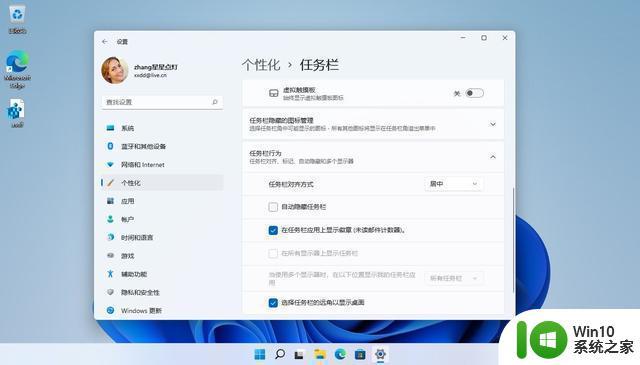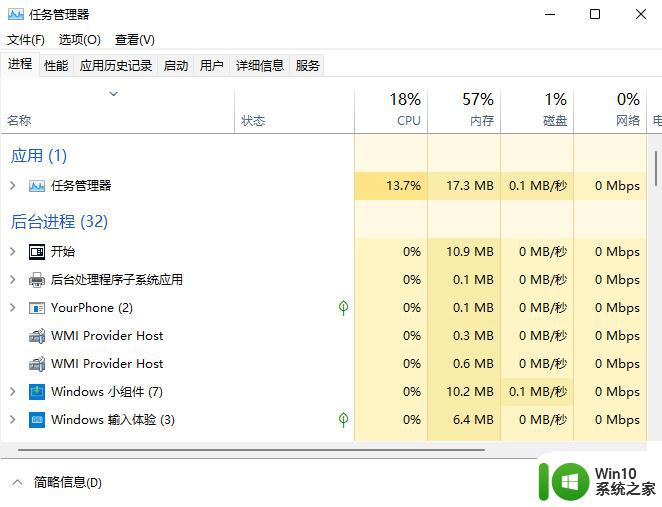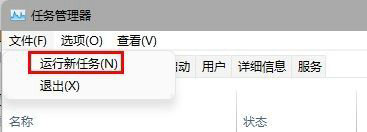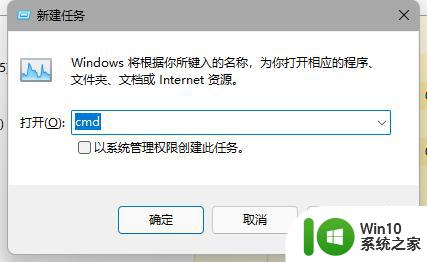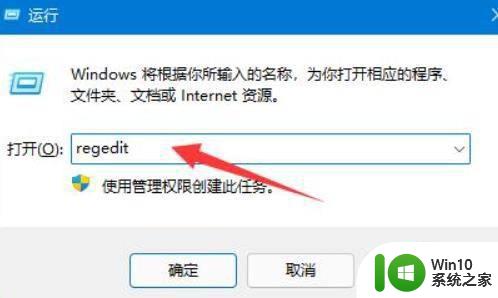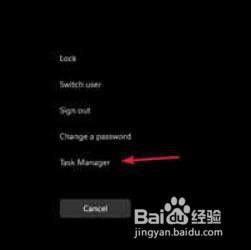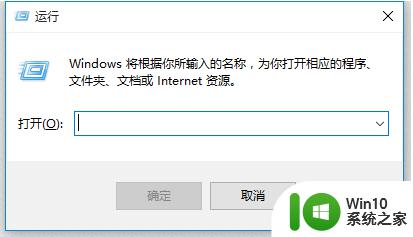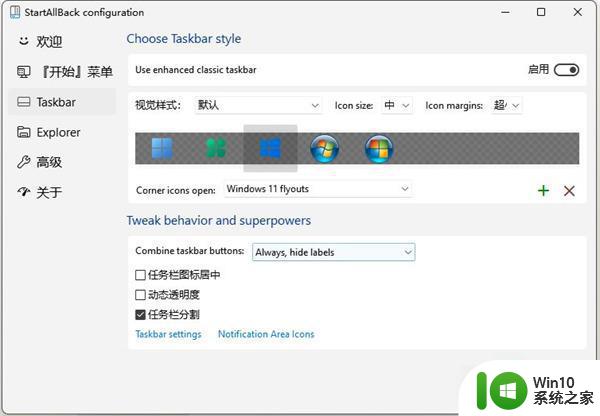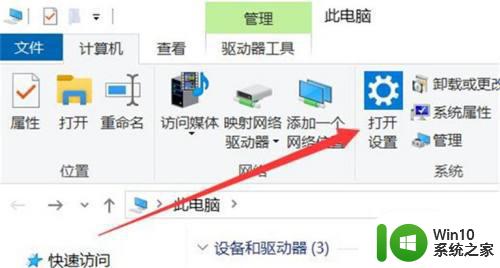win11状态栏消失了如何解决 Win11状态栏图标不显示怎么办
更新时间:2023-12-14 13:55:16作者:jiang
Win11是微软公司最新发布的操作系统,带来了许多令人兴奋的新功能和界面设计,一些用户在升级到Win11后,发现状态栏的图标不再显示,这让他们感到困惑和不满。状态栏在操作系统中起着重要的作用,能够让我们快速访问常用的应用程序和系统设置。如果你也遇到了Win11状态栏消失的问题,该如何解决呢?下面将为大家介绍一些解决方法,帮助你恢复状态栏的正常显示。
具体步骤如下:
1、首先右键点击桌面空白处,打开“个性化”设置。
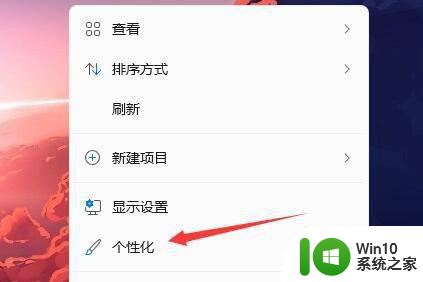
2、进入个性化设置后点击其中的“任务栏”设置。
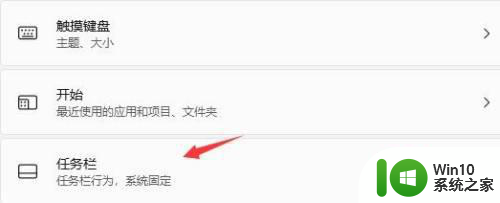
3、进入后点击展开其中的“任务栏行为”
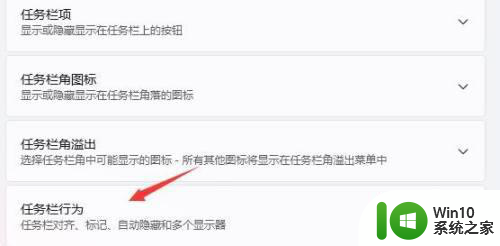
4、在下方取消勾选“自动隐藏任务栏”就可以了。
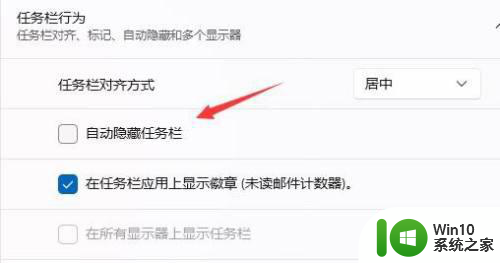
以上是关于解决Win11状态栏消失问题的全部内容,如果还有不清楚的用户,可以参考小编提供的步骤进行操作,希望对大家有所帮助。